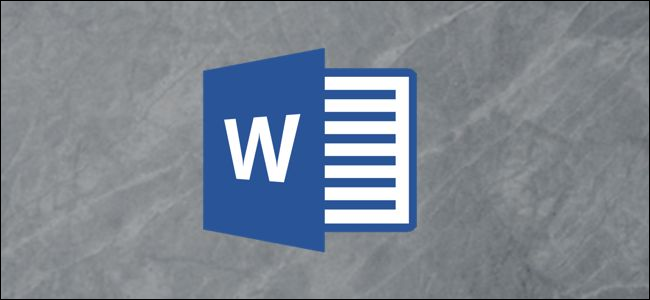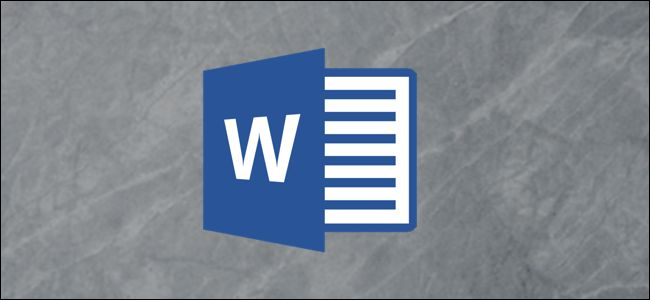Reflejar imágenes en documentos puede ser una herramienta muy útil para mejorar la presentación de tus trabajos en Microsoft Word. Ya sea que estés creando un informe, una presentación o simplemente quieras darle un toque especial a tus documentos, saber cómo reflejar una imagen en Word puede ser de gran ayuda. En este artículo, exploraremos dos métodos efectivos para lograrlo, asegurando que puedas elegir el que mejor se adapte a tus necesidades.
El proceso es sencillo y accesible tanto para principiantes como para usuarios más experimentados. A continuación, te guiaremos paso a paso sobre cómo hacer una imagen espejo en Word, asegurando que cada uno de los pasos sea claro y fácil de seguir. ¡Comencemos!
El primer método para reflejar una imagen en Word es a través del menú de formato. Este método es ideal si buscas un control preciso sobre la rotación de la imagen. Para empezar, abre el documento de Word que contiene la imagen que deseas reflejar o inserta una nueva imagen utilizando la opción «Insertar > Imágenes».
Selecciona la imagen: Haz clic en la imagen que deseas reflejar. Esto activará las herramientas de imagen en la barra de herramientas de Word.
Accede al menú de formato:
- En Windows, haz clic derecho sobre la imagen seleccionada y elige «Formato de imagen» en el menú contextual que aparece.
- Para usuarios de Mac, puedes utilizar el atajo de teclado Command+Shift+1 para abrir rápidamente el panel de formato.
Una vez que hayas accedido al panel de «Formato de imagen», verás varias opciones que te permitirán ajustar la imagen a tu gusto.
Ajusta la rotación: Dirígete a la pestaña «Efectos» en el panel de formato. Allí, busca la opción «Rotación 3-D» y haz clic en la flecha situada junto a ella para desplegar las opciones.
Establece la rotación en 180 grados: En el cuadro de texto correspondiente al «Grado de Rotación en X», escribe «180» o utiliza la flecha hacia arriba para incrementar el valor. Al hacer esto, la imagen seleccionada se convertirá en una copia reflejada exacta de la original.
Este método es muy efectivo para aquellos que desean un resultado preciso y profesional. Además, es fácil de seguir y no requiere habilidades avanzadas en diseño.
Método 2: Reflejo Manual
El segundo método para crear una imagen espejo en Word es un poco más manual, pero puede ser más rápido si solo necesitas un reflejo básico. Este método consiste en seleccionar la imagen y ajustar su posición utilizando los controladores de la imagen.
Selecciona la imagen: Al igual que en el primer método, comienza seleccionando la imagen que deseas reflejar.
Ajusta el controlador: Haz clic y arrastra el controlador derecho de la imagen hacia la izquierda. Este movimiento reflejará la imagen de manera manual.
Aunque este enfoque puede ser más rápido, es importante tener en cuenta que puede resultar complicado lograr una rotación exacta de 180 grados. Si buscas precisión, el primer método es el más recomendable. Sin embargo, si necesitas un reflejo rápido y no te importa la exactitud, este método puede ser una buena opción.
Consejos Adicionales
Para aquellos que están interesados en cómo crear una imagen espejo en Word, aquí hay algunos consejos adicionales que pueden ayudarte a optimizar tu trabajo:
- Prueba diferentes imágenes: No todas las imágenes se verán igual al ser reflejadas. Experimenta con diferentes tipos de imágenes para ver cuál se adapta mejor a tu documento.
- Ajusta el tamaño: Después de reflejar la imagen, es posible que desees ajustar su tamaño. Utiliza los controladores de la imagen para hacerla más grande o más pequeña según sea necesario.
- Combina con otros efectos: Microsoft Word ofrece una variedad de efectos que puedes aplicar a tus imágenes. Considera combinar el reflejo con otros efectos visuales para hacer que tu documento sea aún más atractivo.
Aplicaciones Prácticas
Saber cómo hacer una imagen espejo en Word puede ser útil en diversas situaciones. Aquí hay algunas aplicaciones prácticas:
- Presentaciones: Si estás creando una presentación, un reflejo puede añadir un toque profesional a tus diapositivas.
- Informes: En informes visuales, las imágenes reflejadas pueden ayudar a equilibrar el diseño y hacer que el contenido sea más atractivo.
- Proyectos creativos: Si trabajas en proyectos de diseño o arte, el reflejo de imágenes puede ser una técnica interesante para explorar.
Interacción con el Usuario
Ahora que conoces los métodos para reflejar imágenes en Word, te invitamos a probarlos en tu próximo documento. ¿Cuál de los dos métodos prefieres? ¿Tienes alguna otra técnica que te gustaría compartir? ¡Déjanos tus comentarios y experiencias!
Recuerda que la práctica es clave. Cuanto más experimentes con las herramientas de Microsoft Word, más cómodo te sentirás al utilizarlas. No dudes en explorar otras funciones que el programa ofrece para mejorar tus documentos.
Cierre
Reflejar imágenes en Microsoft Word es una habilidad valiosa que puede mejorar significativamente la presentación de tus documentos. Ya sea que elijas el método del menú de formato para un control preciso o el método manual para un ajuste rápido, ambos te permitirán reflejar una imagen en Word de manera efectiva.
Con esta guía, ahora tienes las herramientas necesarias para cómo reflejar imágenes en Word y hacer que tus documentos sean más atractivos y profesionales. ¡Empieza a experimentar y descubre todo lo que puedes lograr!